小米万兆解锁 SSH,安装 ShellClash|今年最强的硬路由
date
Apr 11, 2023
slug
be10000
status
Published
tags
路由器
刷机
summary
小米万兆路由器硬件配置非常炸裂,目前跌倒 1500 左右了,如果你想买一款千元价位的硬路由这是个还不错的选择,就是固件真的有点拉胯。解锁 SSH 能满足一些功能,科学外网性能完全能够跑满 2000M 宽带甚至更高。
type
Post

这是一台小米万兆路由器,呃外观看起来和之前的 AX9000 没啥不一样,首发价 1799,现在 1500 左右就能买到,没错我就是首发买的大冤种。小米万兆搭载了高通旗舰 CPU IPQ9574,四核 arm a73 主频高达到 2.2GHz,2G 内存 256M 的闪存。接口方面规格也很高,四个 2.5G 网口,还有两个万兆网口,电口和光口各一个,光口还支持猫棒,另外还有 USB 3.0 接口,这个小米现在只给自家的旗舰配备了。无线方面三频的 Wi-Fi 加起来一共万兆的连接速率,后续固件升级还会支持 Wi-Fi 7,也就是这款型号 BE10000 的来源,更多的配置信息推荐看看 acwifi 网站的拆解,非常详细。
硬件这么高规格的配置,软件方面就真的不行,除了多了一个全是问题的 Docker,和一百多的小米路由器也没啥大区别。不过好在最近流出了解锁 SSH 的方案,今天就给它安排上。教程主要参考了恩山「normalpeople」的帖子,在此表示感谢。
准备工作
- 小米 BE10000 万兆路由器
- Windows 电脑
- 64G U盘 ext4 格式(官方要求是 32G 以上,但 32G 的U盘实际存储空间都小于 32G)
- 下载 Termius (termius 是 ssh telnet 工具,Win Mac 都有客户端)
升降级固件
如果你现在路由器的固件版本在 1.0.53 以下直接升级就行, 版本更高就需要先完成降级。因为小米封锁了这个解锁 SSH 的漏洞,并且小米现在不允许直接上传固件降级,需要用官方的小米路由器修复工具完成降级。
U盘格式为 ext4
ext4 是 Linux 系统的问题格式,Windows 并不能直接格式化,推荐下载使用 DiskGenius 工具。
打开后,选择到插上的U盘,再点击格式化选择到 ext4 格式化就好了,注意格式化U盘内容都会丢失。
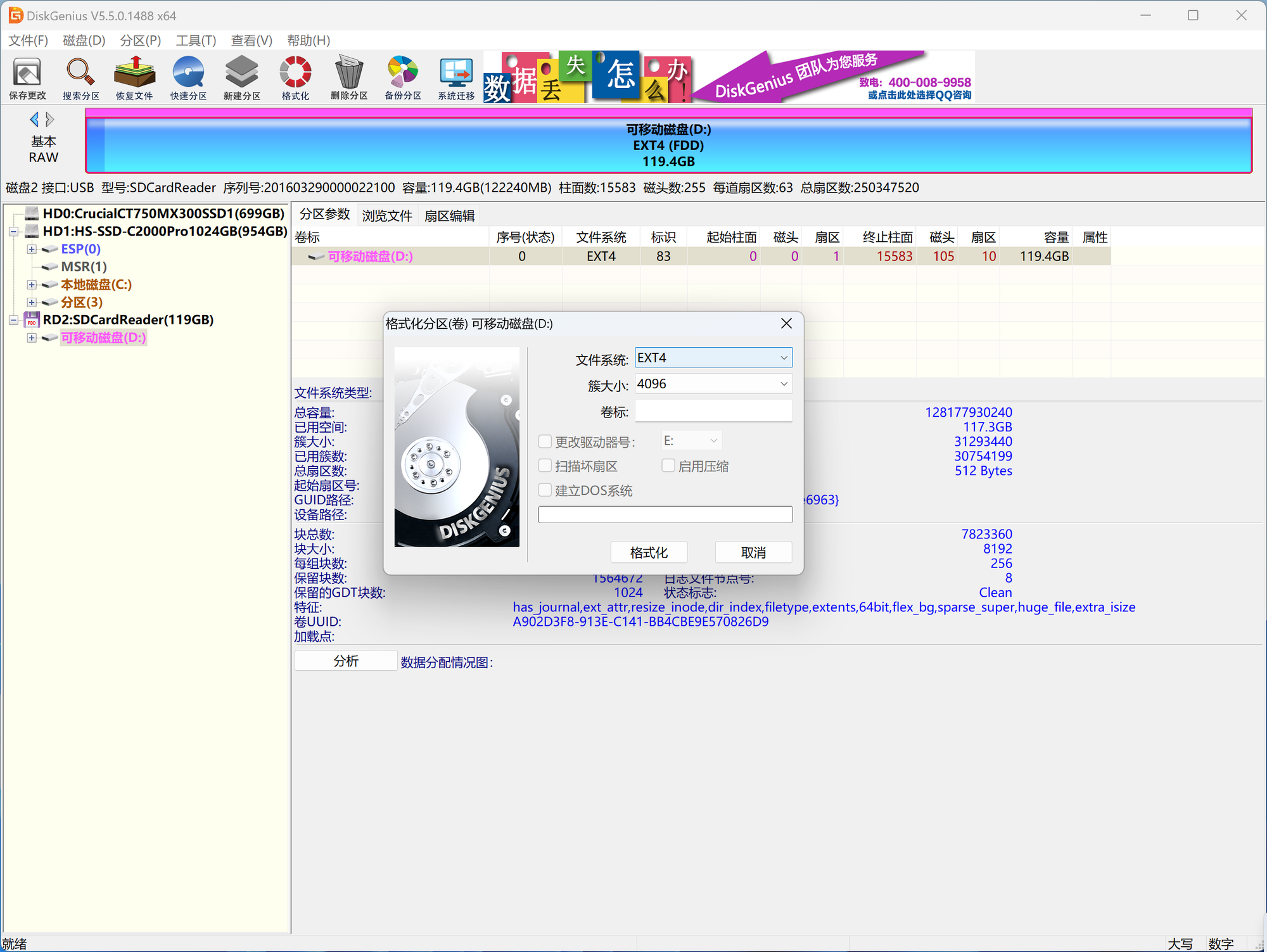
获取 SSH
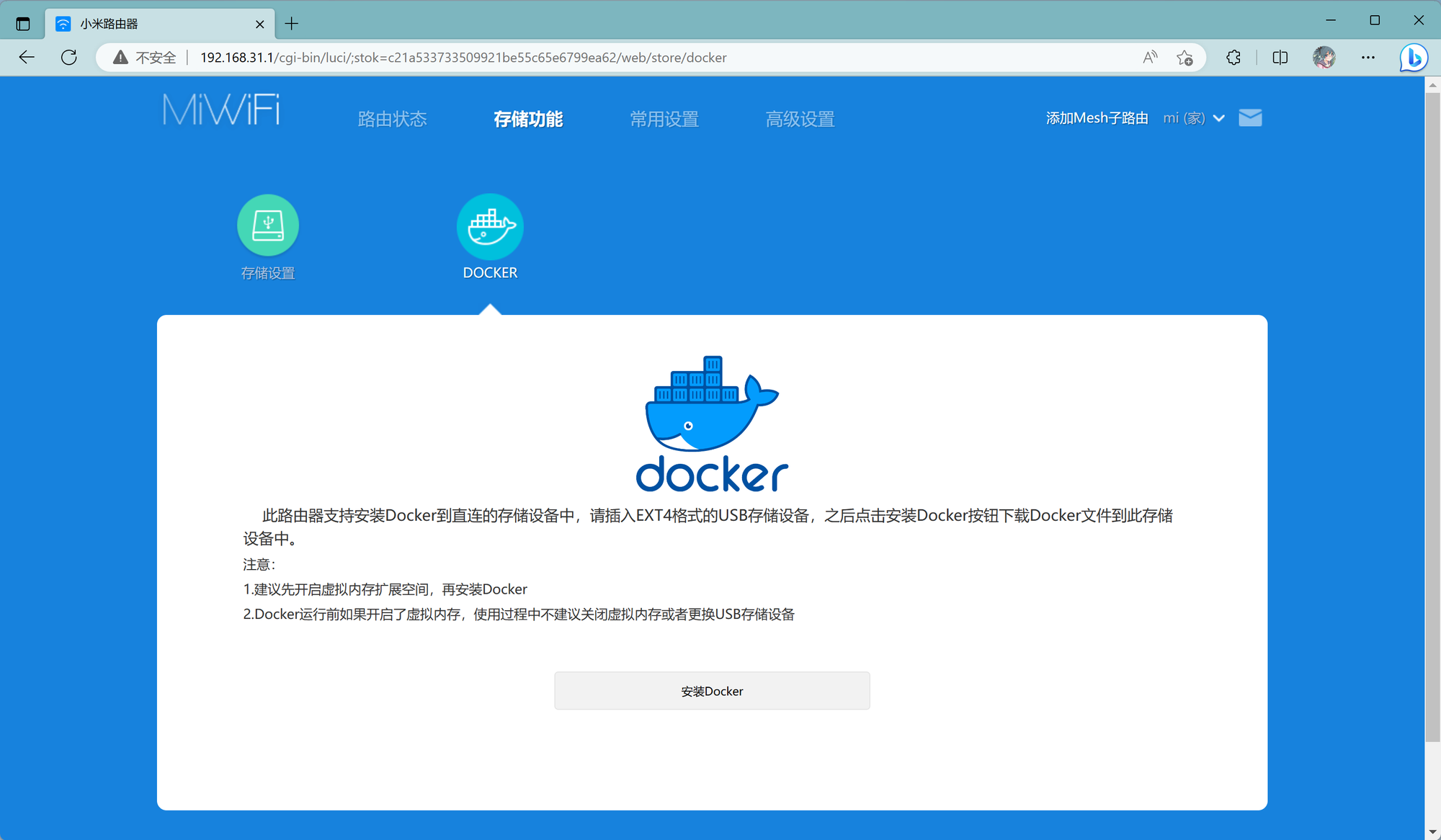
将格式化好的U盘插上小米万兆路由器,在小米路由器的后台-存储功能-Docker 里选择安装,运行,以及安装第三方管理。

安装好后默认的用户名和密码都是 admin,点击管理 Docker 就能进入管理界面。在管理界面选择存储管理,点击存储详情(如果没有可以自行创建一个),找到挂载点,复制 usb 后面这段字符,比如我这里就是 4a118453 复制保存等下要用。
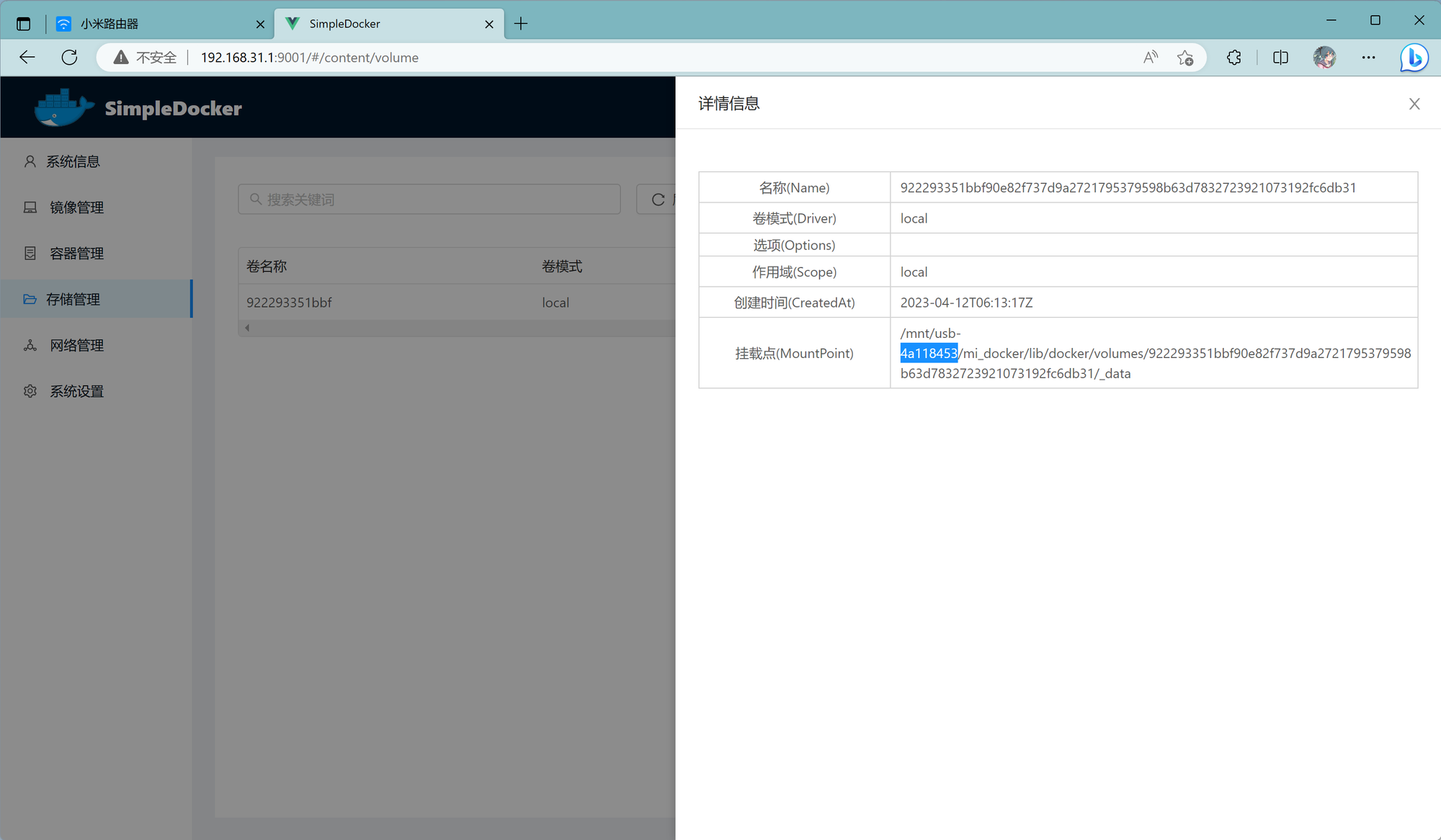
然后到镜像管理选择拉取,填写 nginx:alpine-slim,选择 OK,稍等片刻就能拉取好。
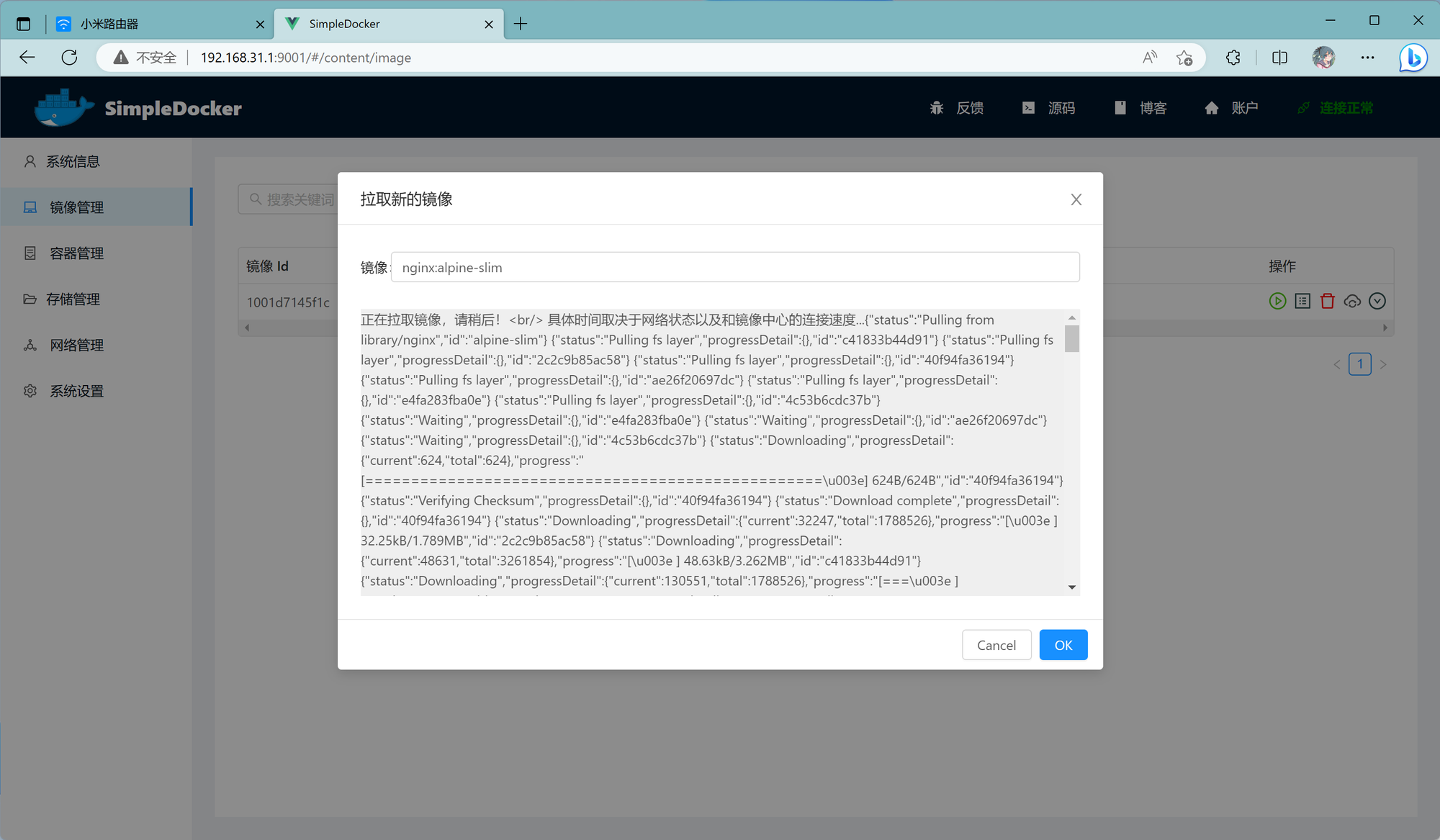
然后点击 nginx:alpine-slim 镜像旁边的绿色按钮启动镜像,选择简单模式,容器名称随便填,挂载路径填写 /mnt/usb-******/mi_docker/../../..:/real_root,****** 替换成上一步复制的,比如我这里替换好就是 /mnt/usb-4a118453/mi_docker/../../..:/real_root,然后点击运行。
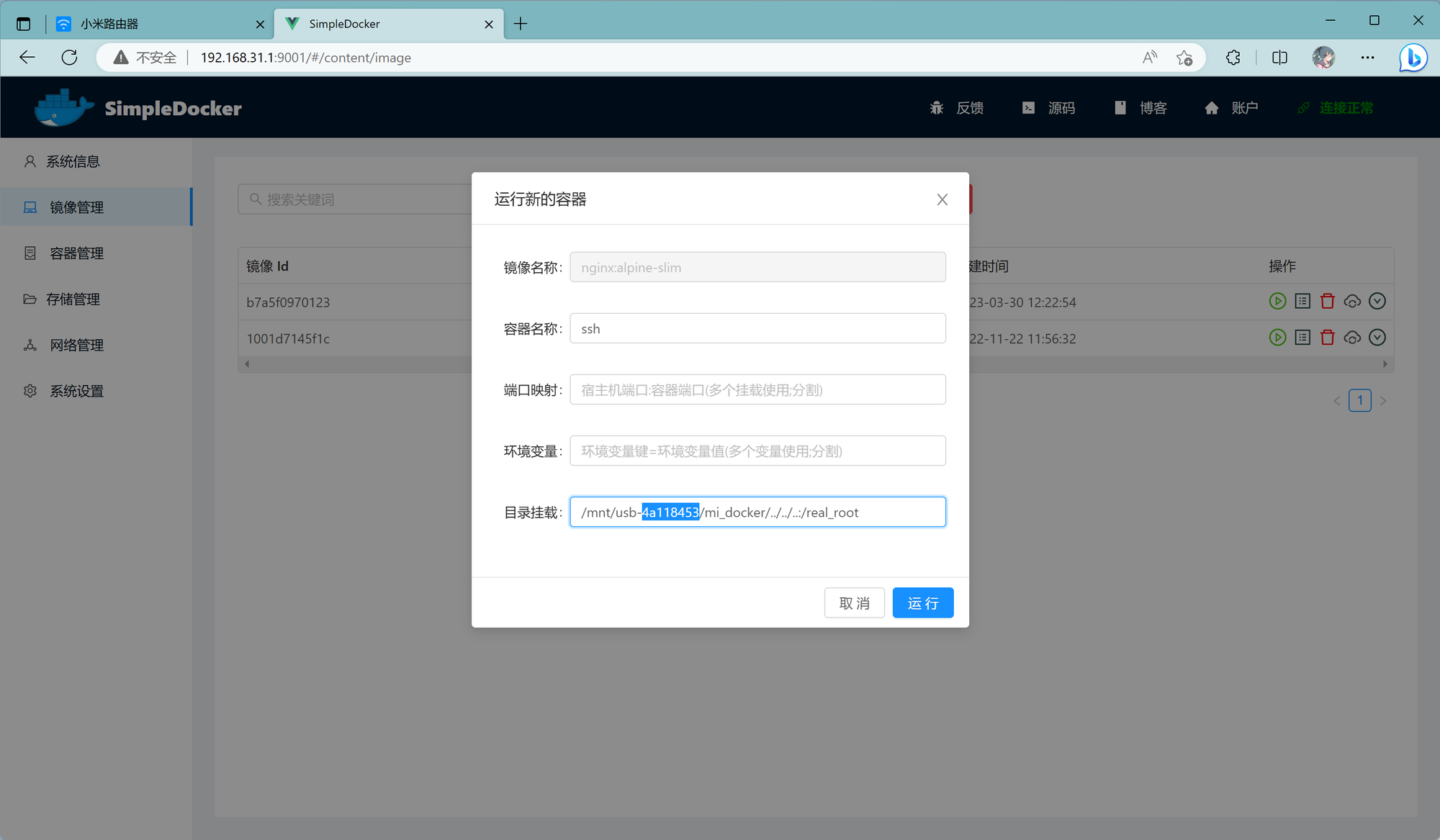
再到容器管理,选择刚创建好的 nginx:alpine-slim 容器的终端命令。
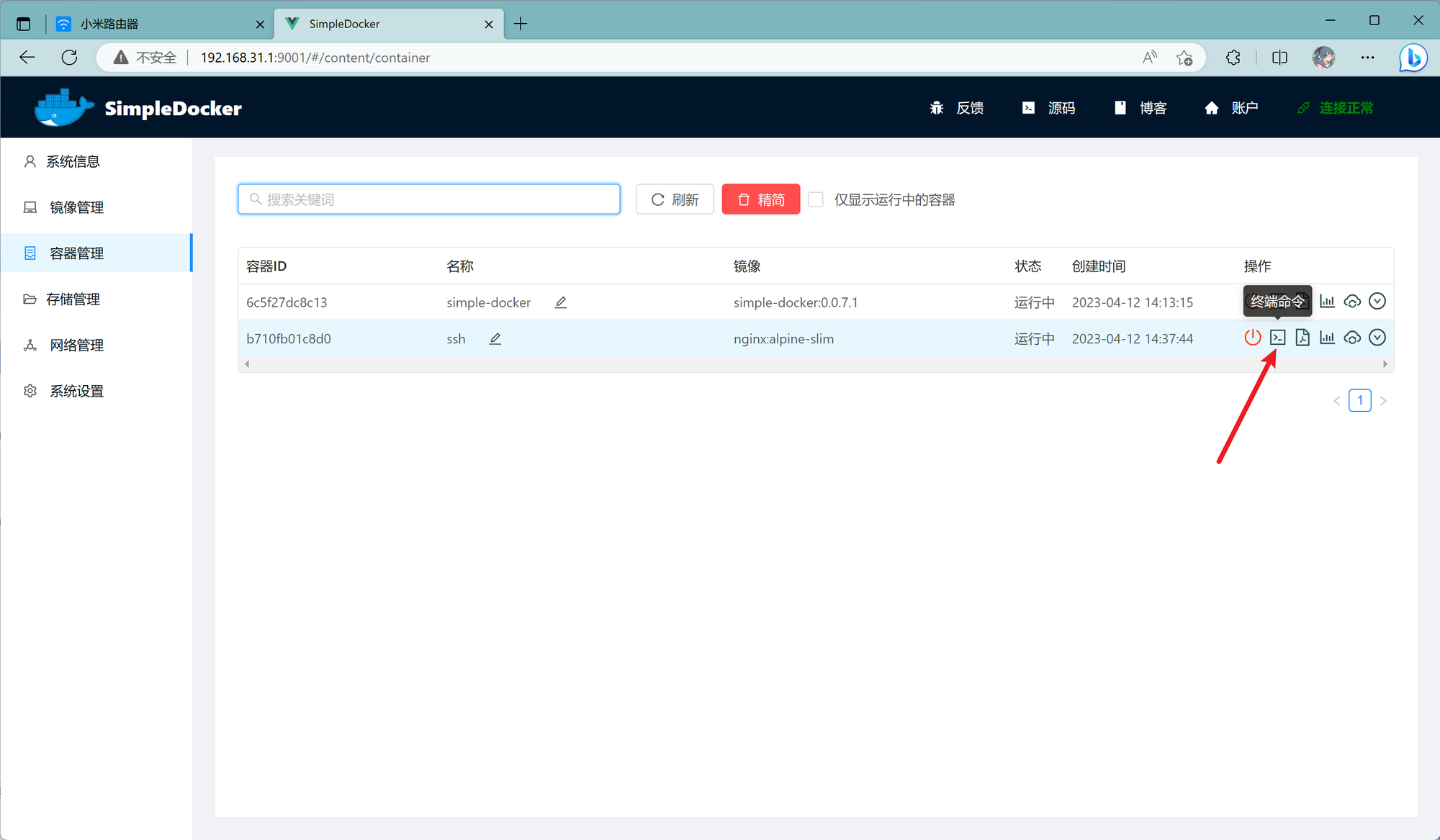
会打开新的终端窗口,复制下面的内容到终端里回车执行就完成了 SSH 的开启。(鼠标右键可以选择粘贴)
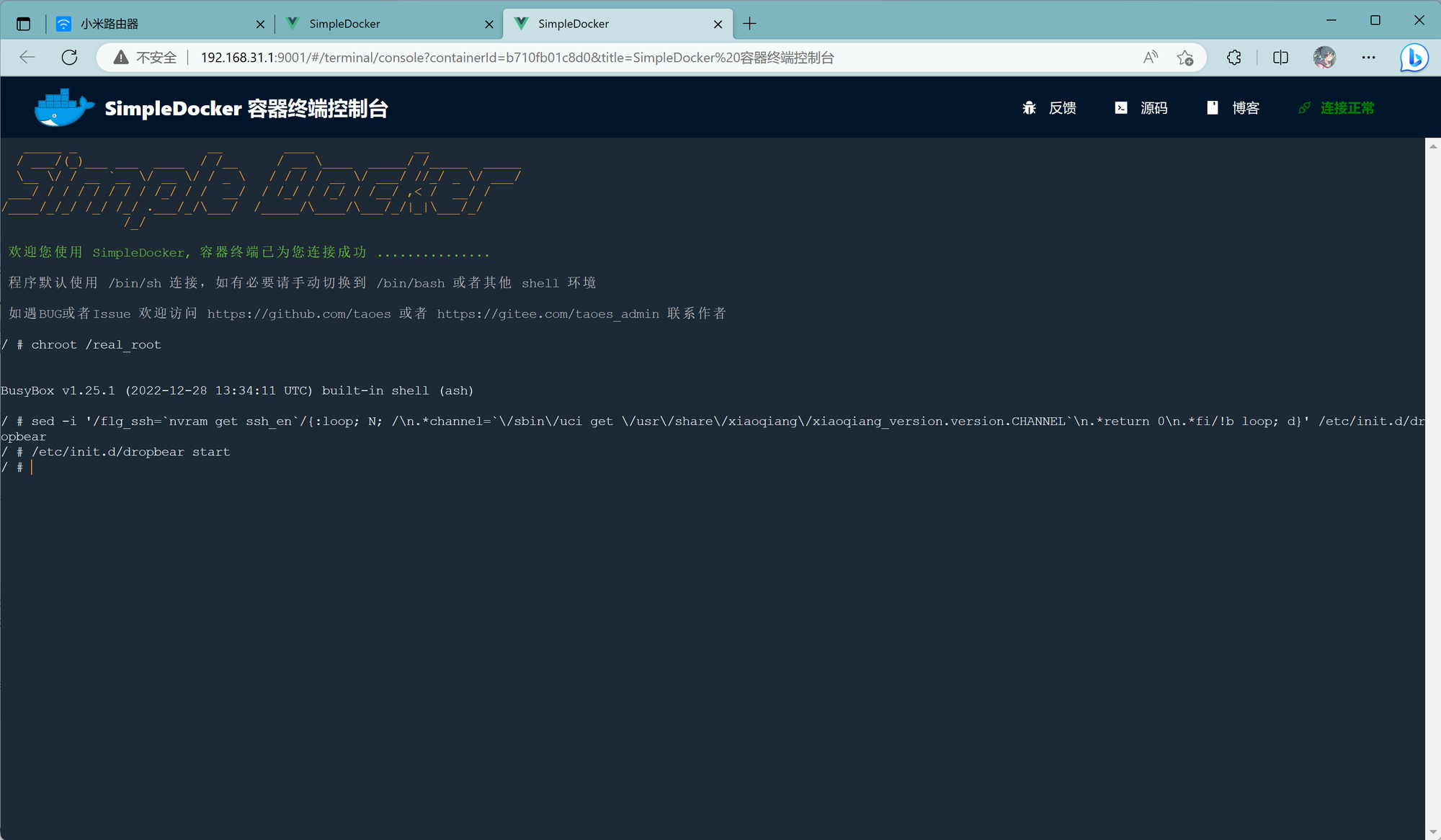
SSH 连接
默认的 SSH 的用户名是 root,密码需要用下面这个网站输入路由器后台右下角的 SN 号进行计算得到。
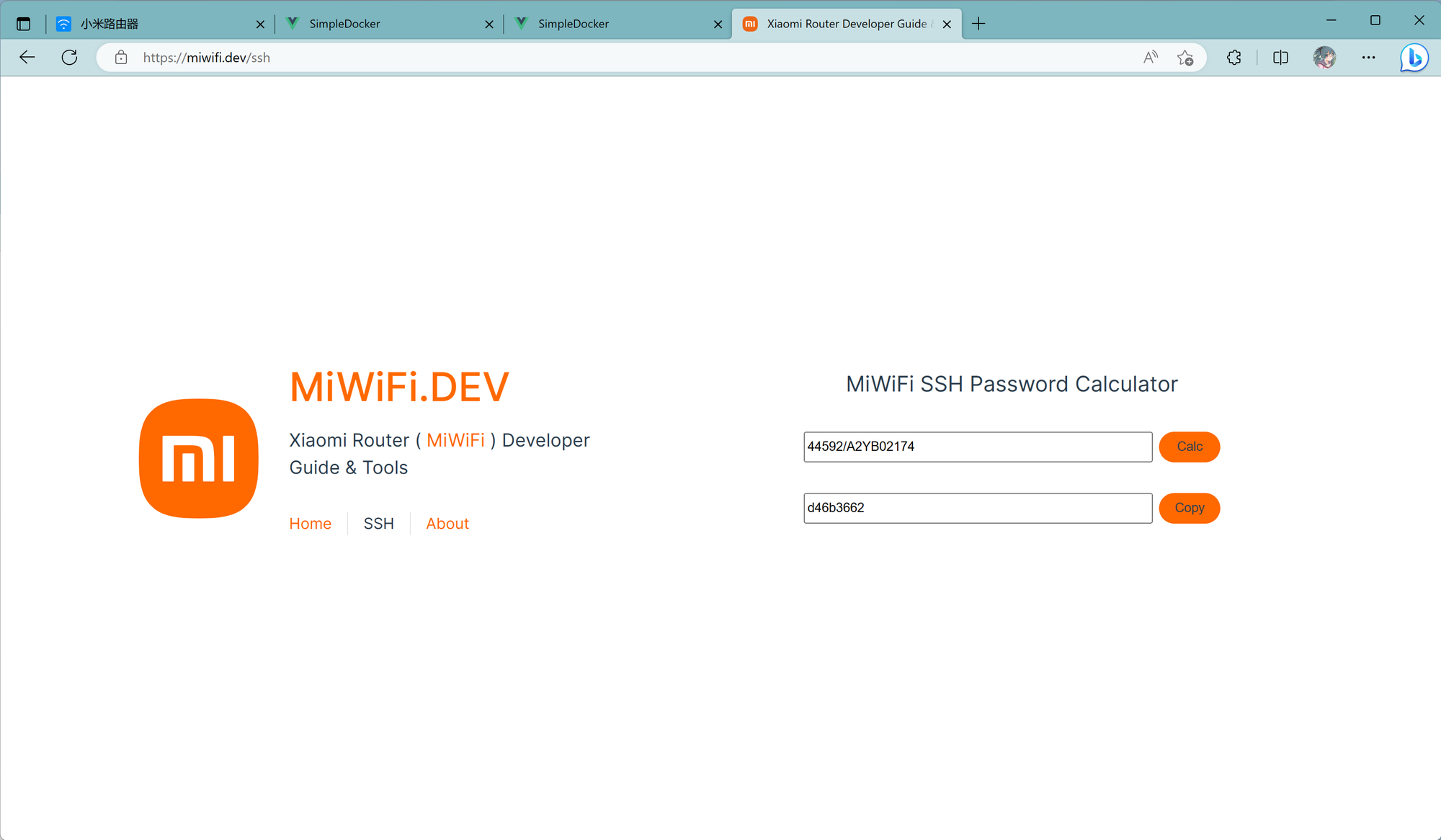
然后打开 termius 工具,选择 ADD 添加,Adress 填写 192.168.31.1,Username 填写 root,Password 填写刚计算得来的,最后点击 Hosts 添加的应该就能连接上。
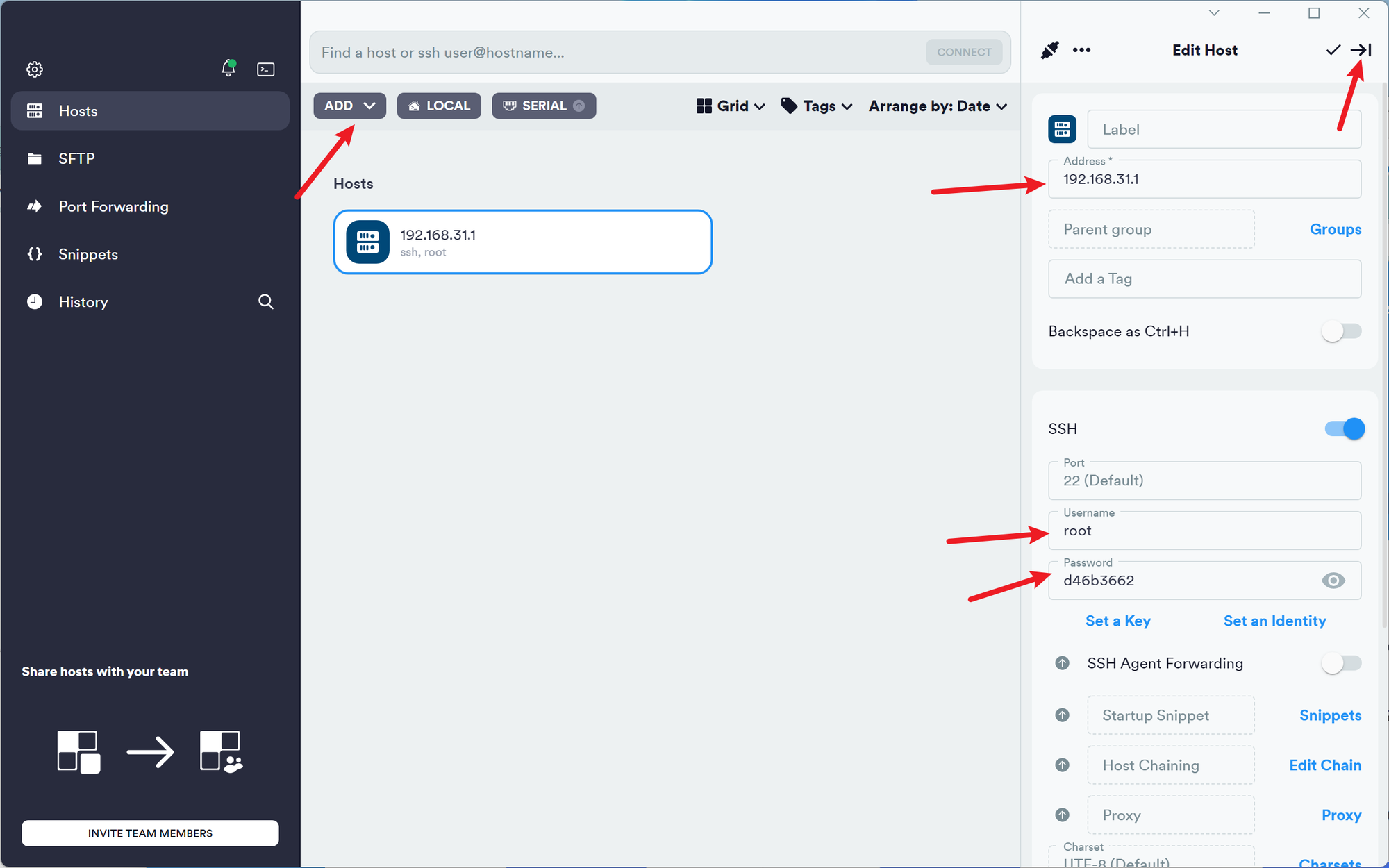
熟悉的 Are You OK 来了
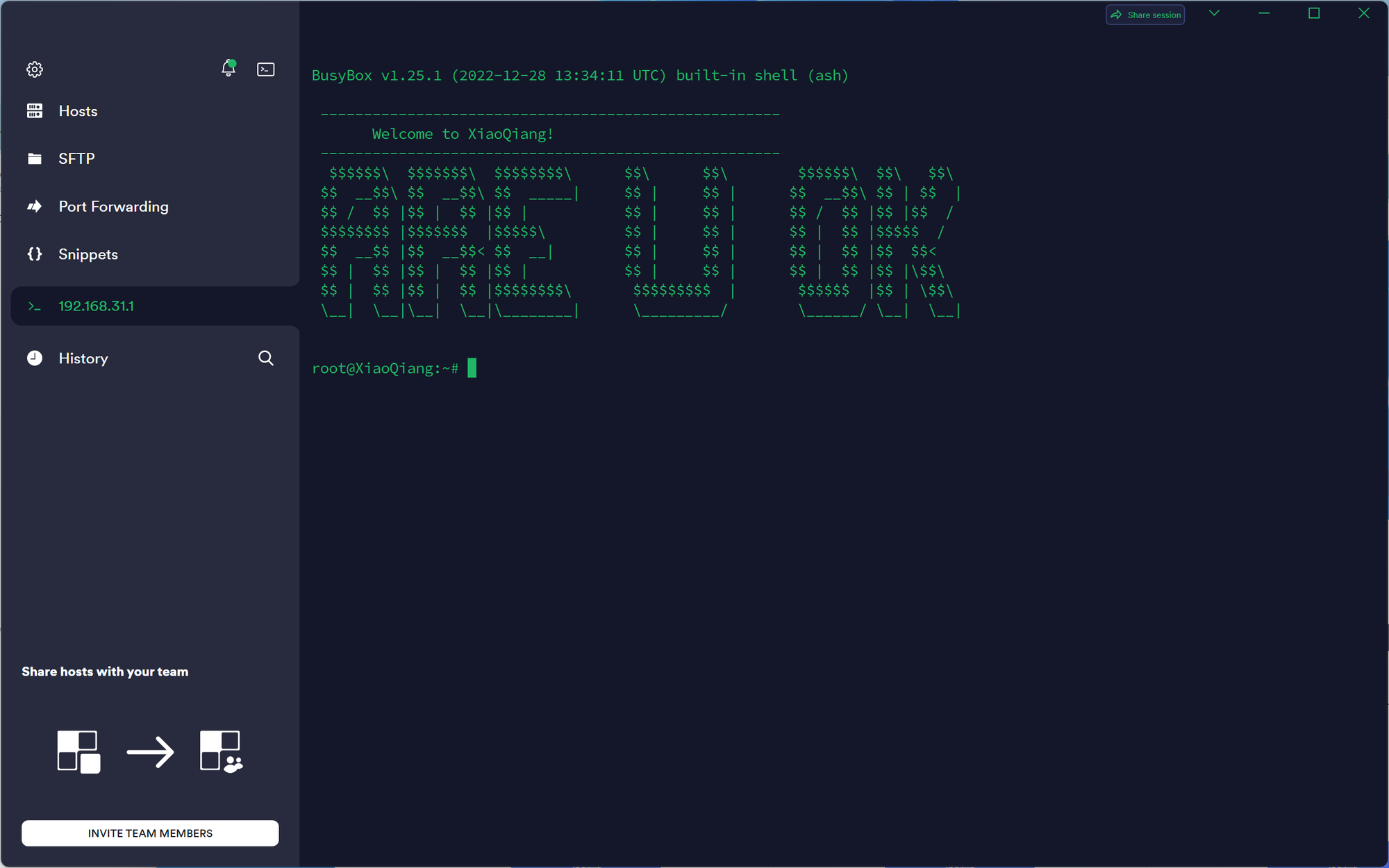
默认重启后 SSH 会掉,我们需要复制执行下面的命令到终端执行。
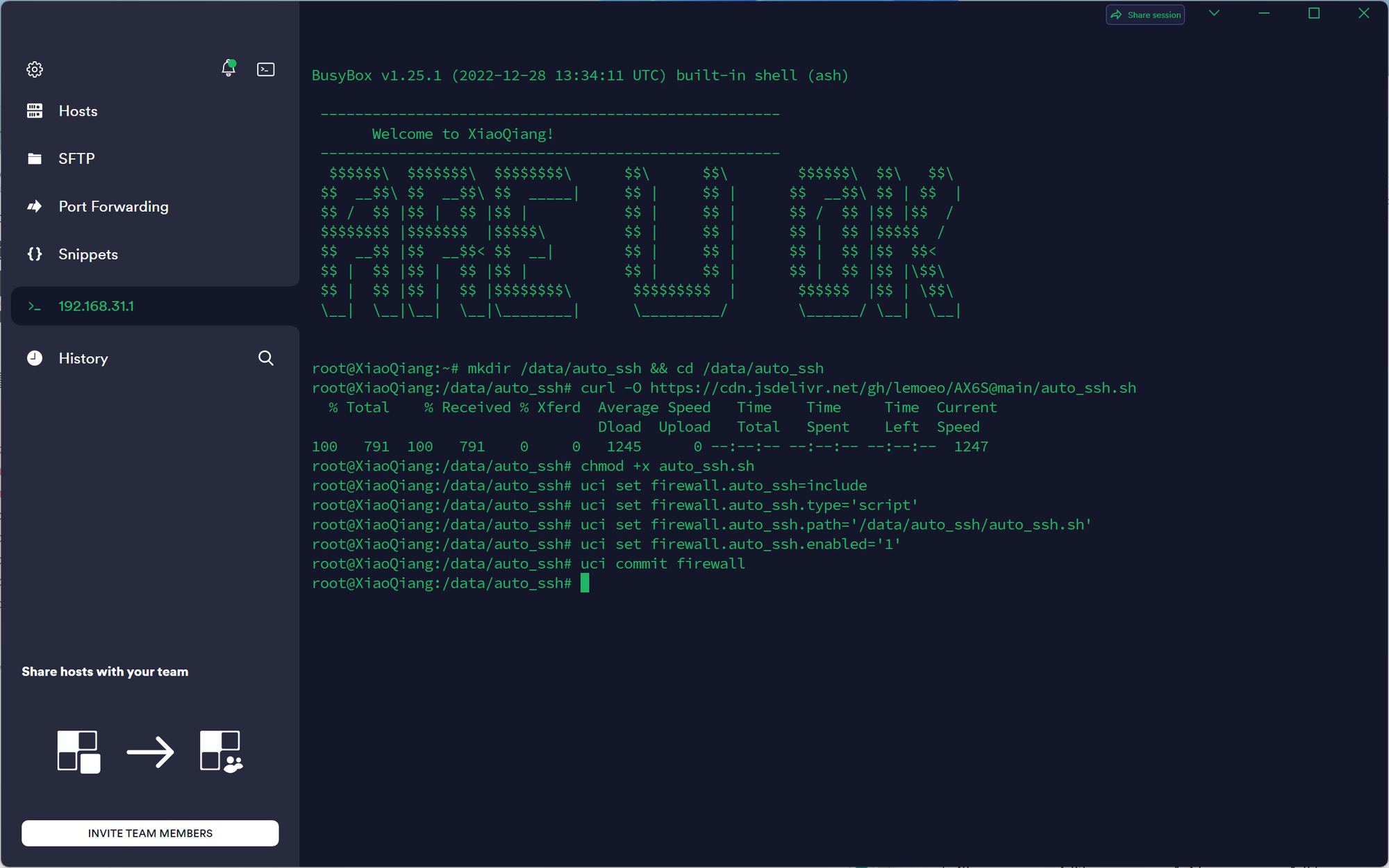
SSH 固化
固化 SSH 需要复制下面三段命令到 termius 终端里执行,每次复制执行完会需要重启,等待重启后连接上再执行下一步,固化 SSH 后能升级固件也保留 telnet 连接。
第一次复制执行(会重启路由器)
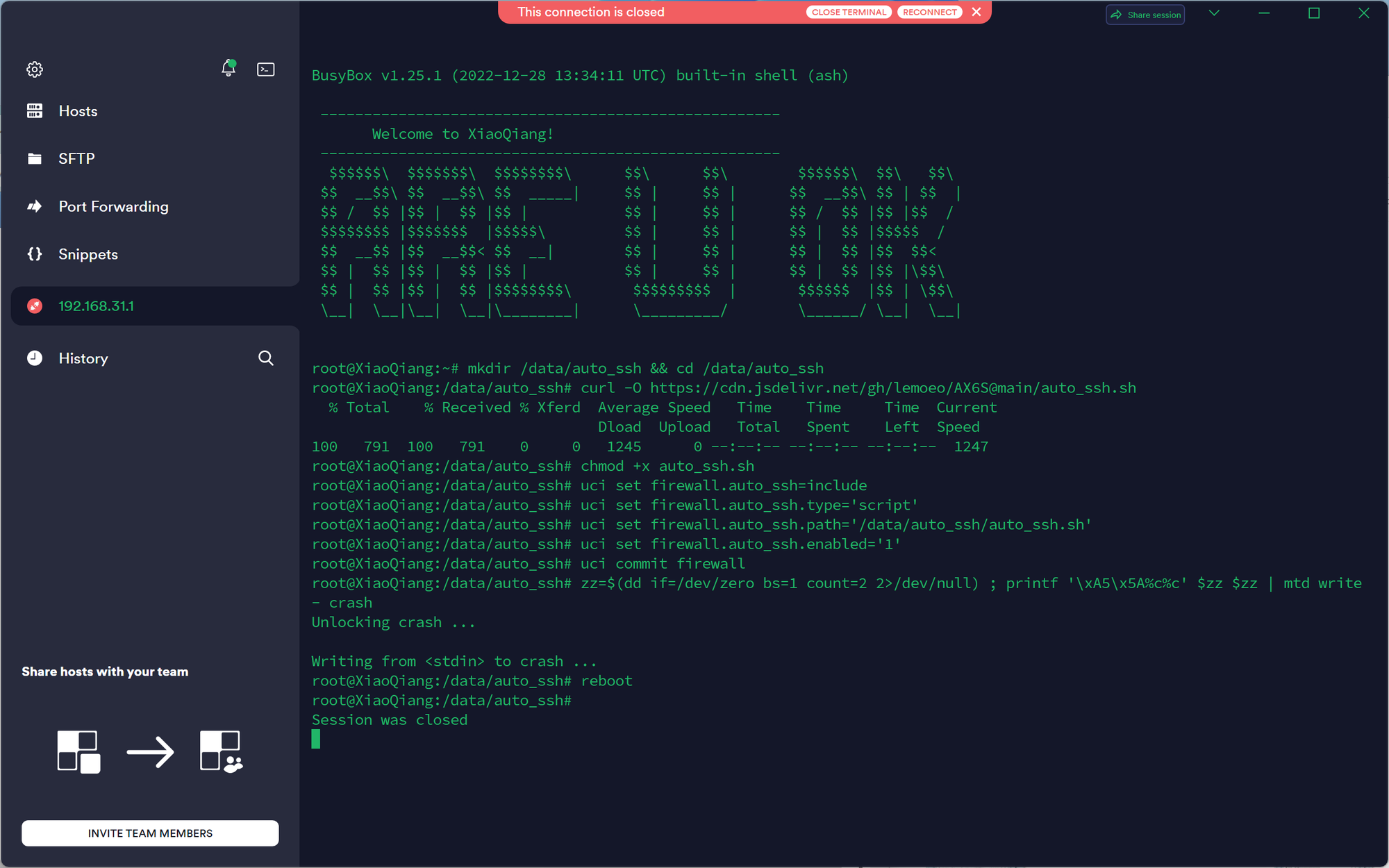
第二次复制执行(会重启路由器)
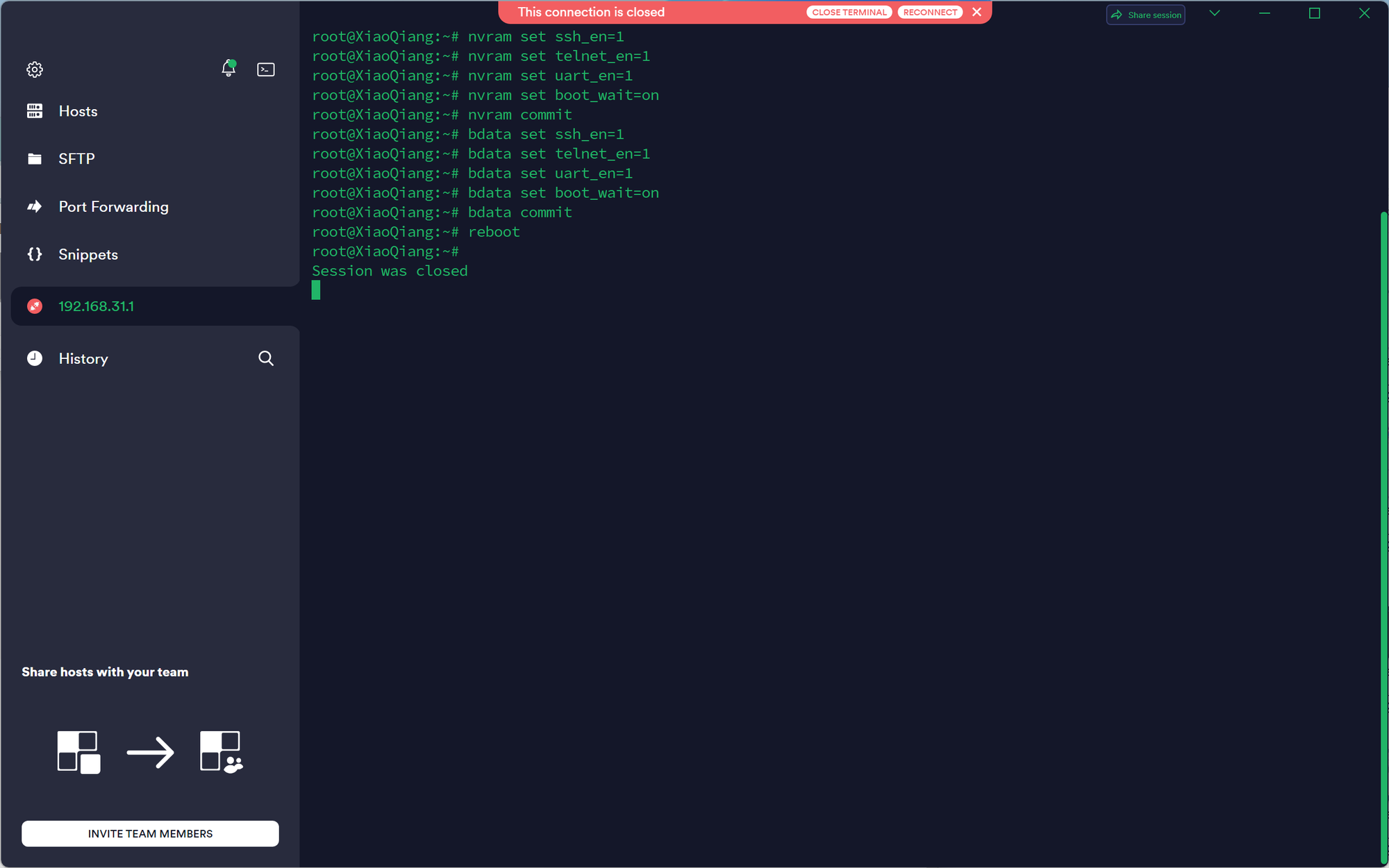
第三次复制执行(最后一次,会重启路由器)
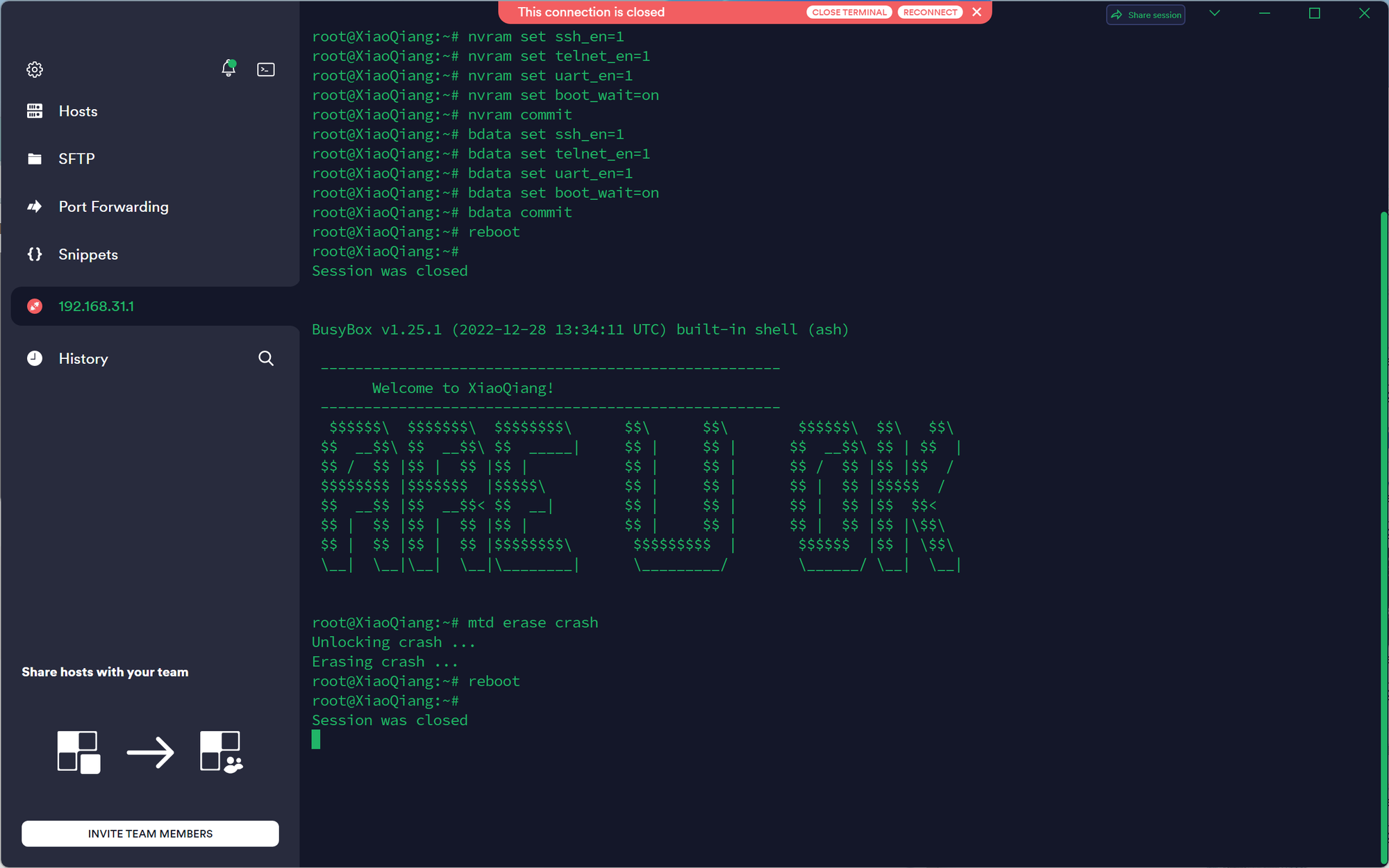
升级固件恢复 SSH
完成固化以后,就可以正常升级固件到最新版本。升级完成以后,ssh 是关闭的但 telnet 能连上。termius 里选择 ADD 添加 Hosts,Adress 填写 192.168.31.1,下面勾选 telnet,然后点击连接,login 输入用户名 root,Password 是上一步计算得到的,右键粘贴不会显示直接回车就行。
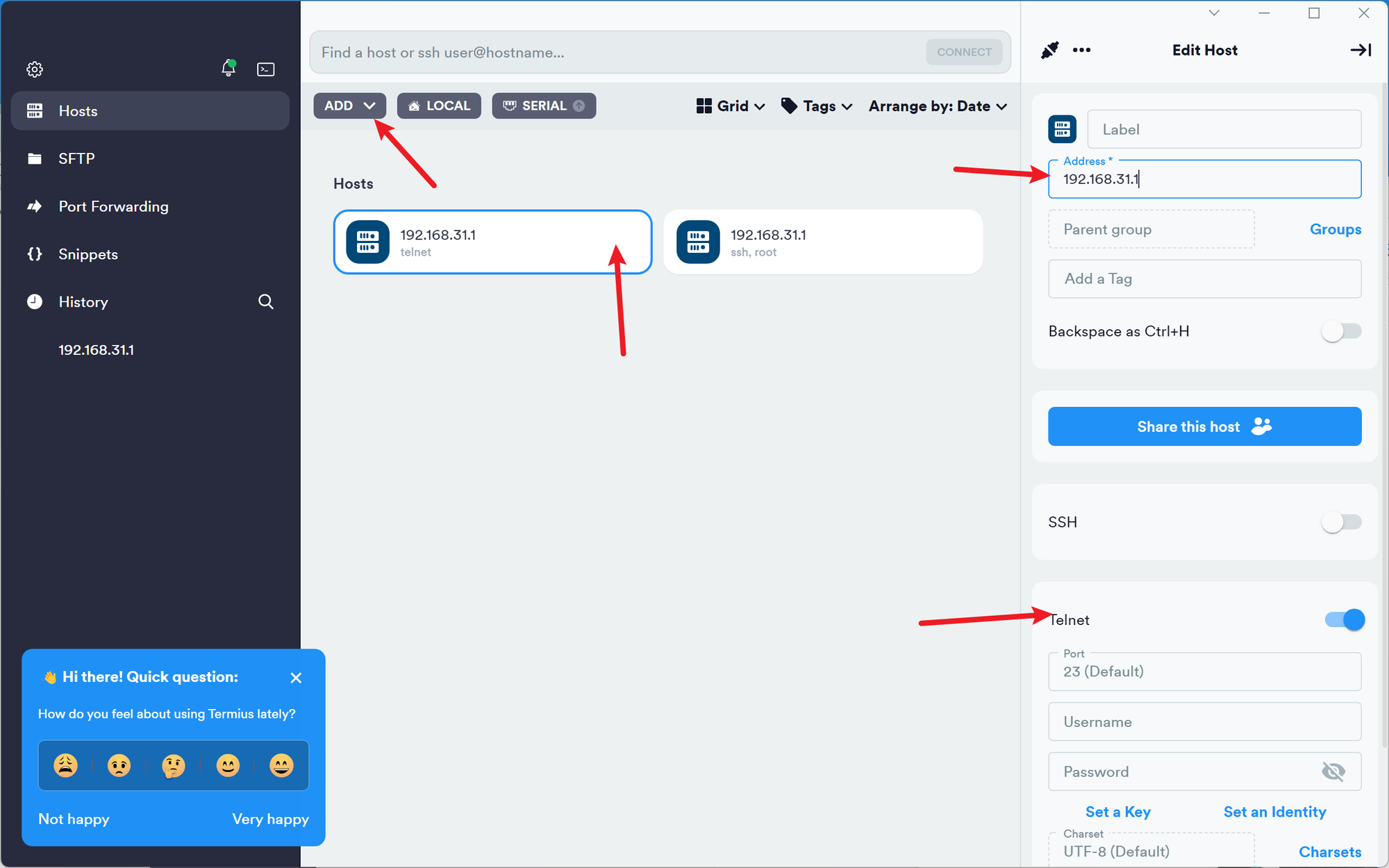
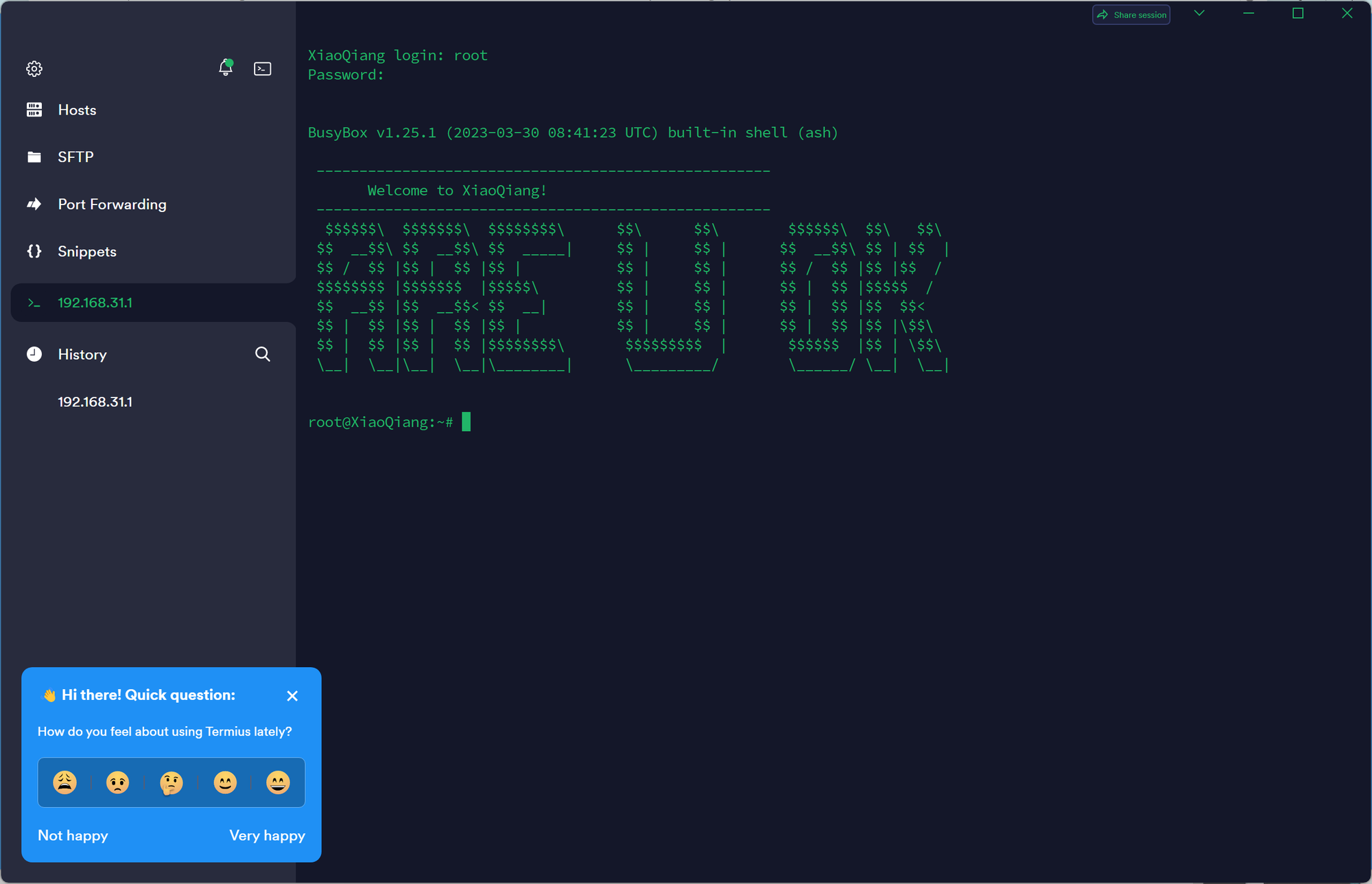
然后复制下面的命令执行就能恢复 SSH 连接。
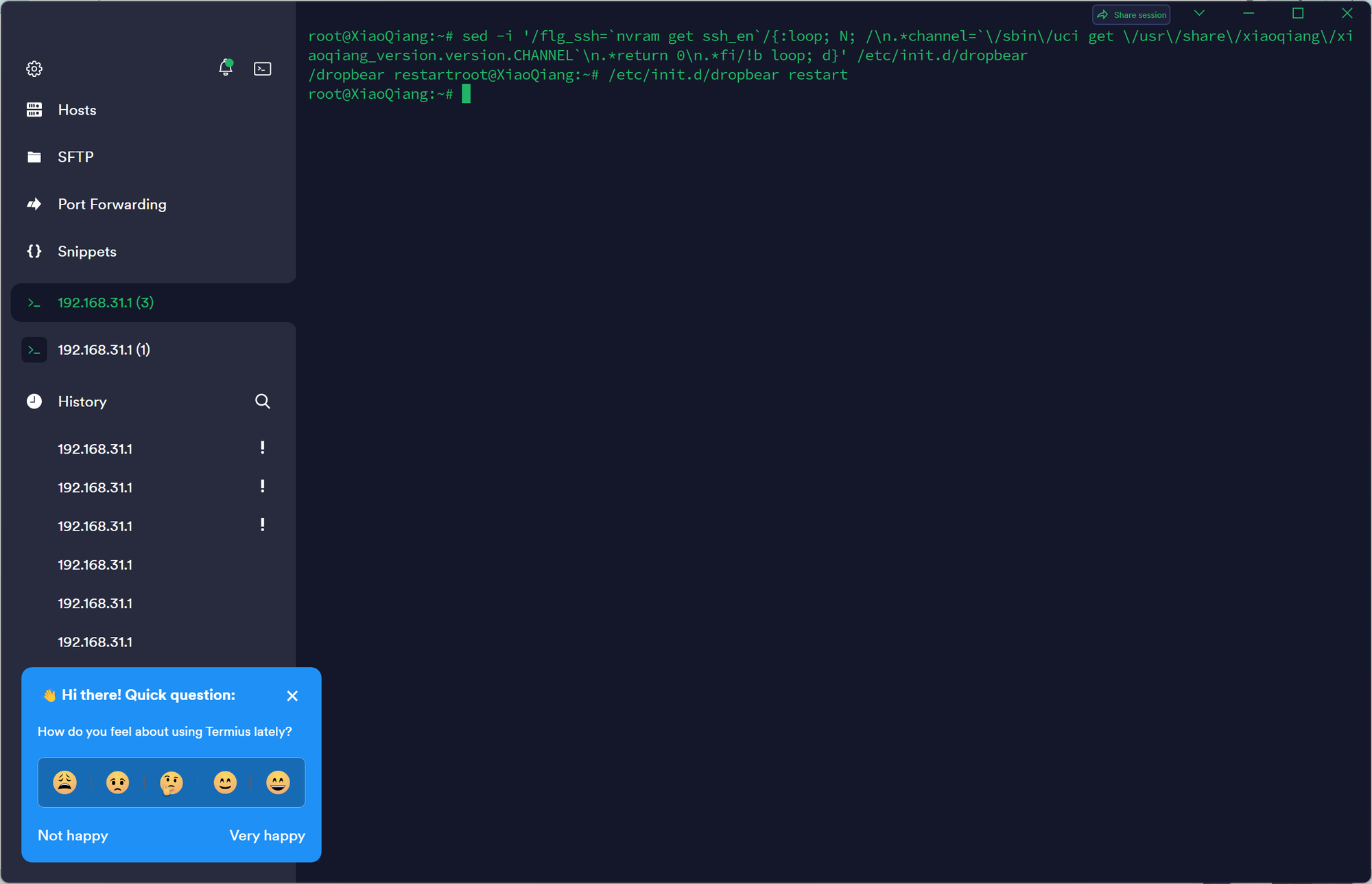
ShellClash 安装
复制下面的命令到 termius 终端执行
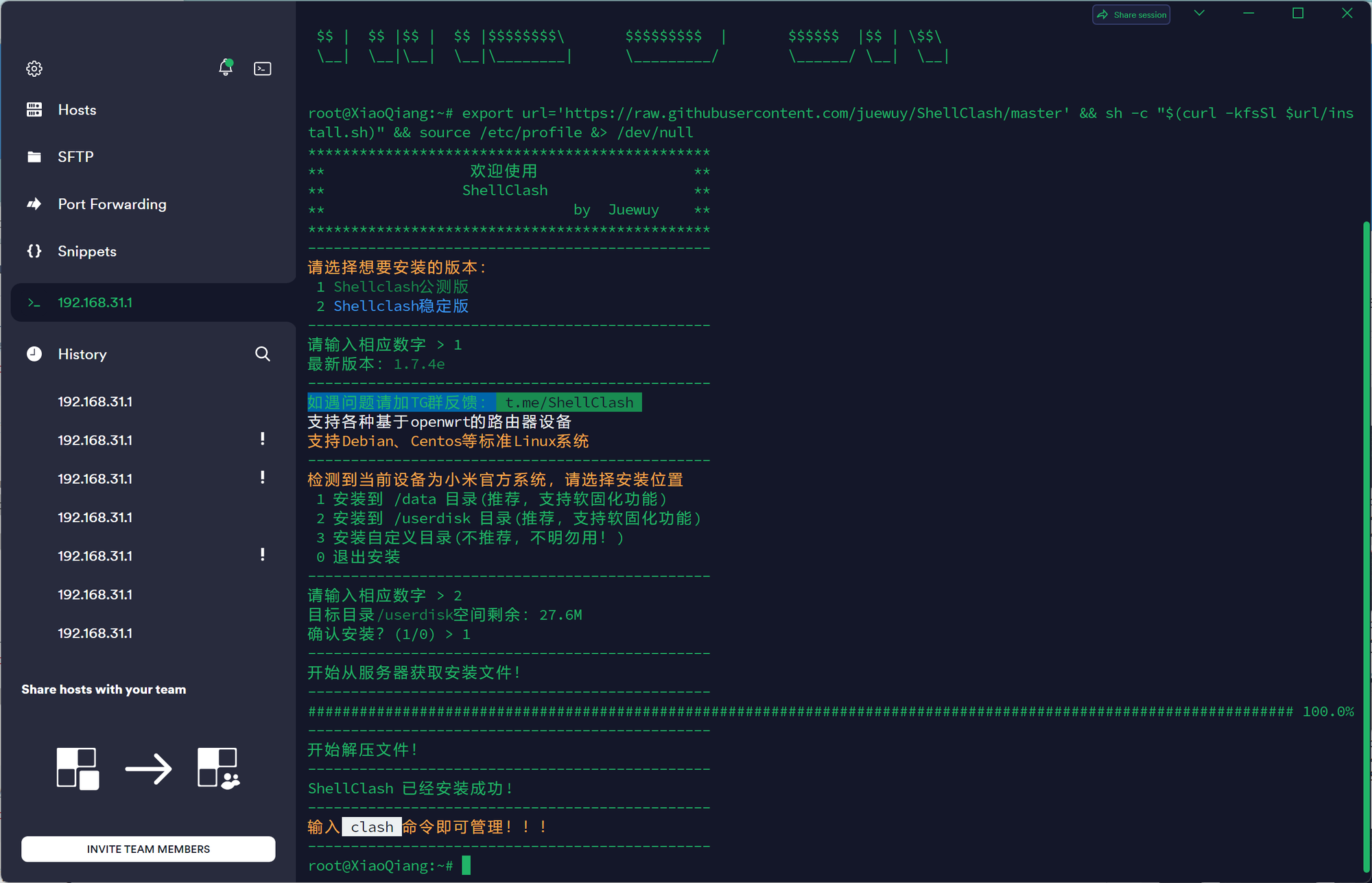
选择 1 公测版,目前 shellclash 公测版本适配了小米万兆。然后选择 2 安装到 /userdisk,1 确认安装就完成了安装。
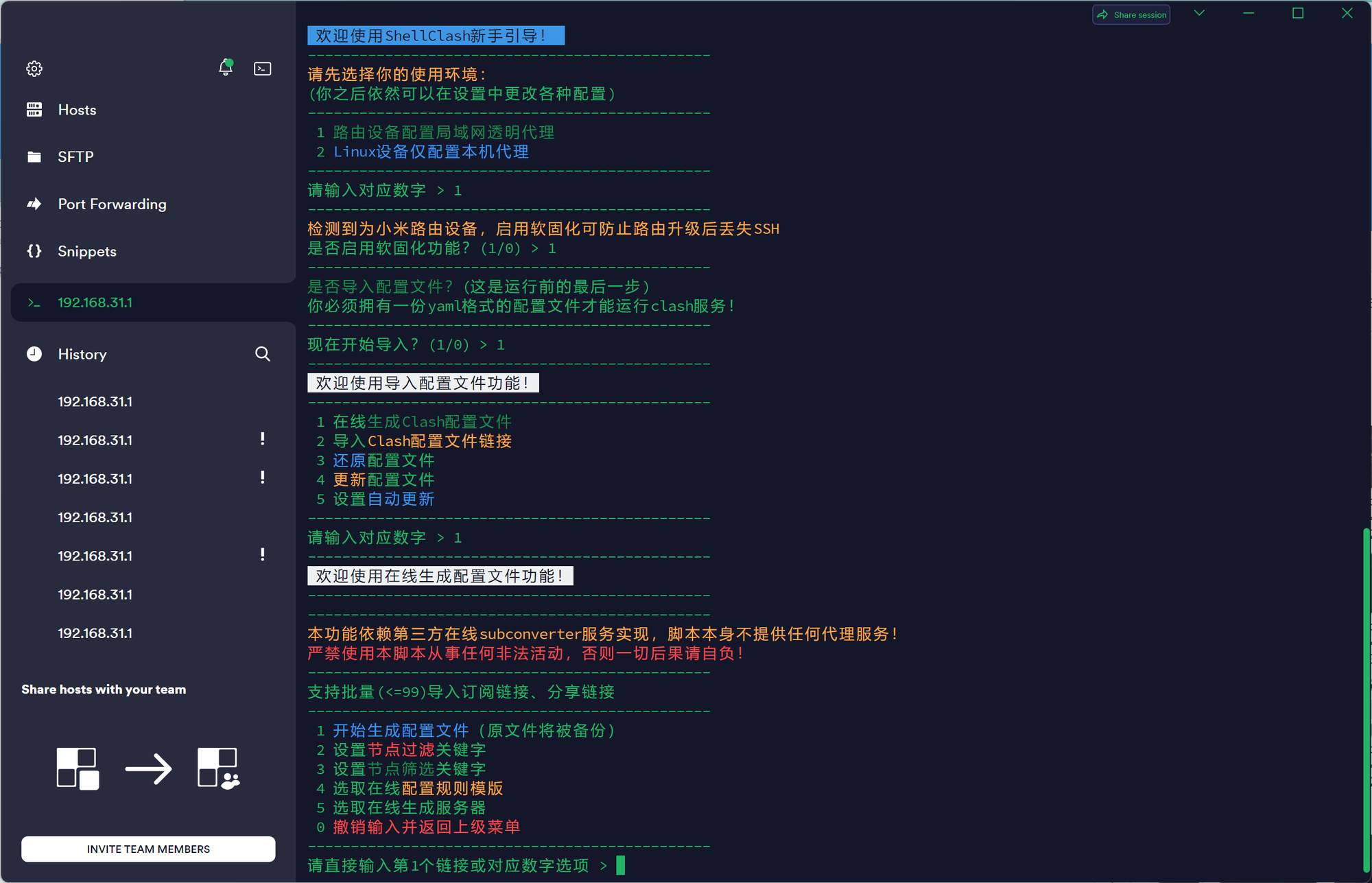
然后输入 clash 回车进行配置,依次选择 1 路由设备,1 启用,1 现在倒入。
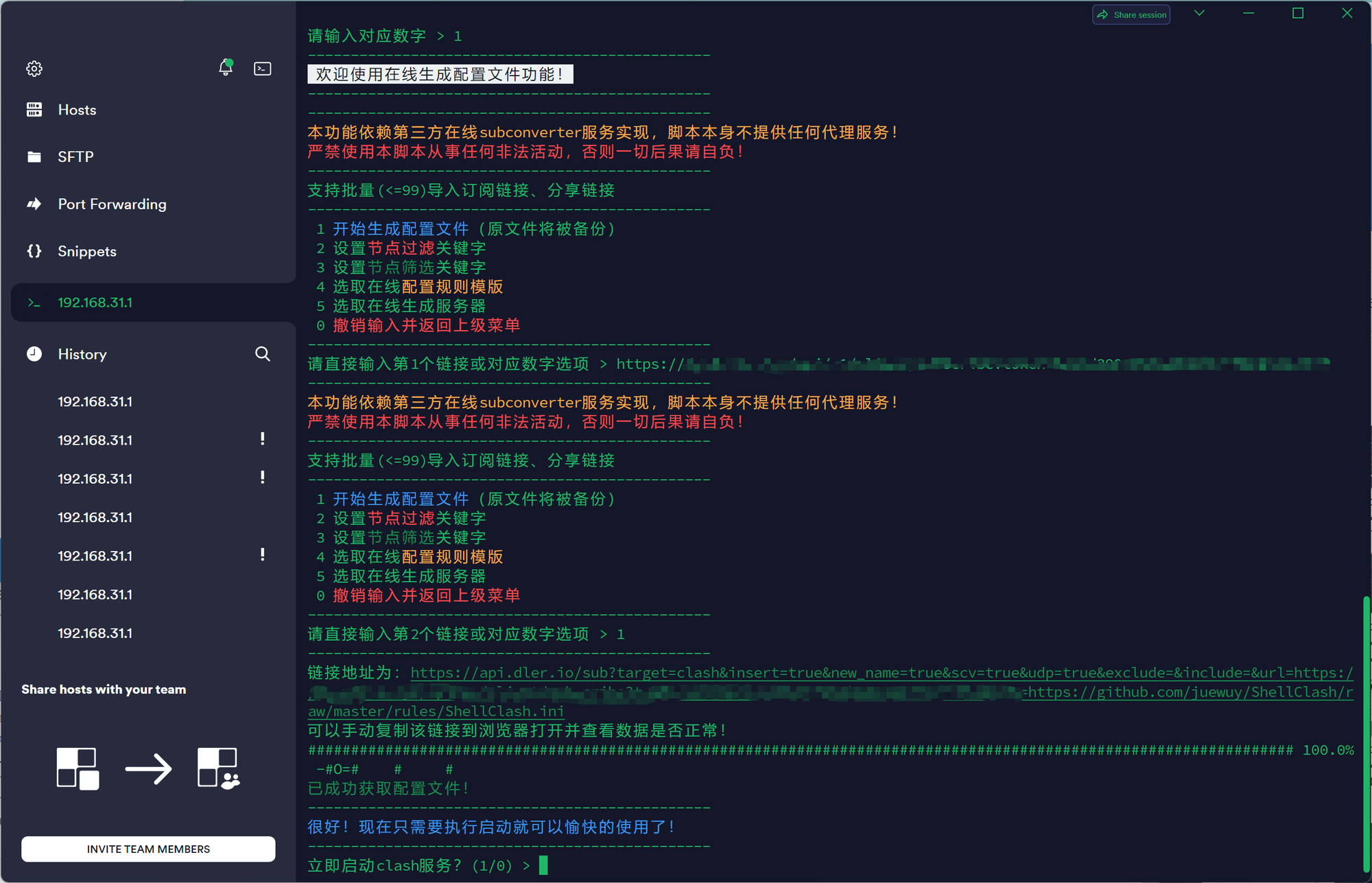
右键粘贴你机场提供的订阅地址,然后选择 1 开始生成。
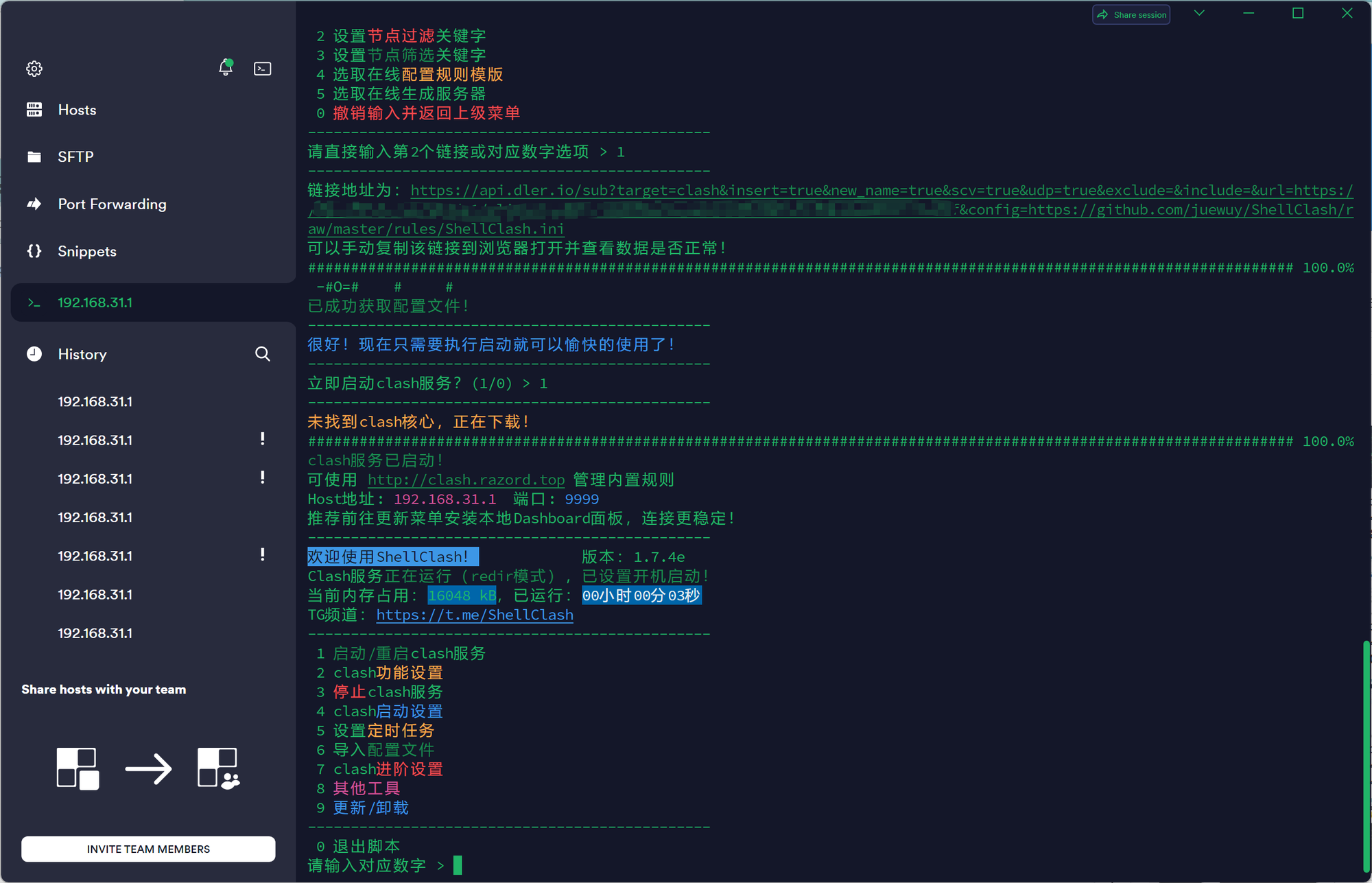
最后选择 1 立即启动就 OK 了。
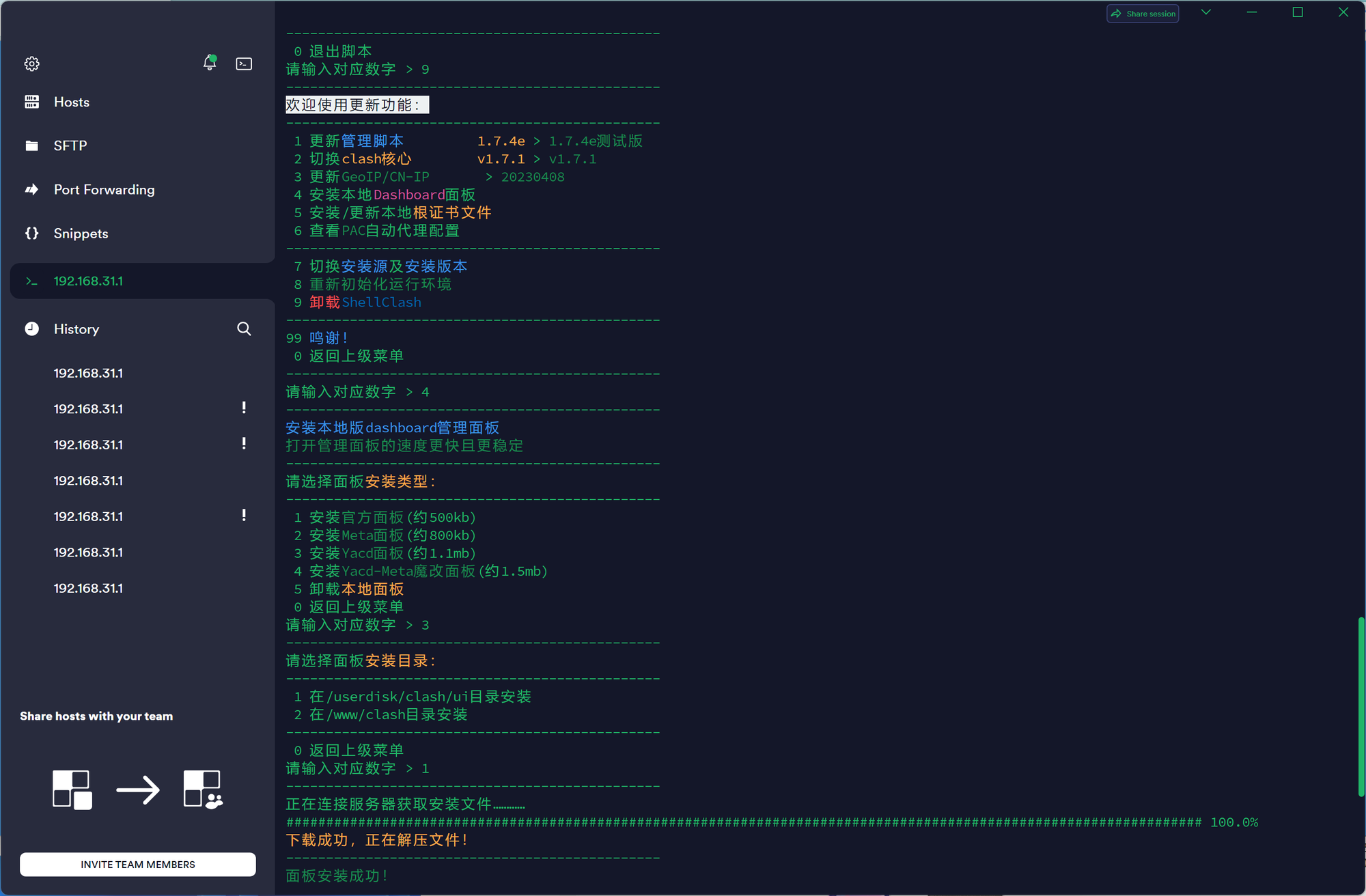
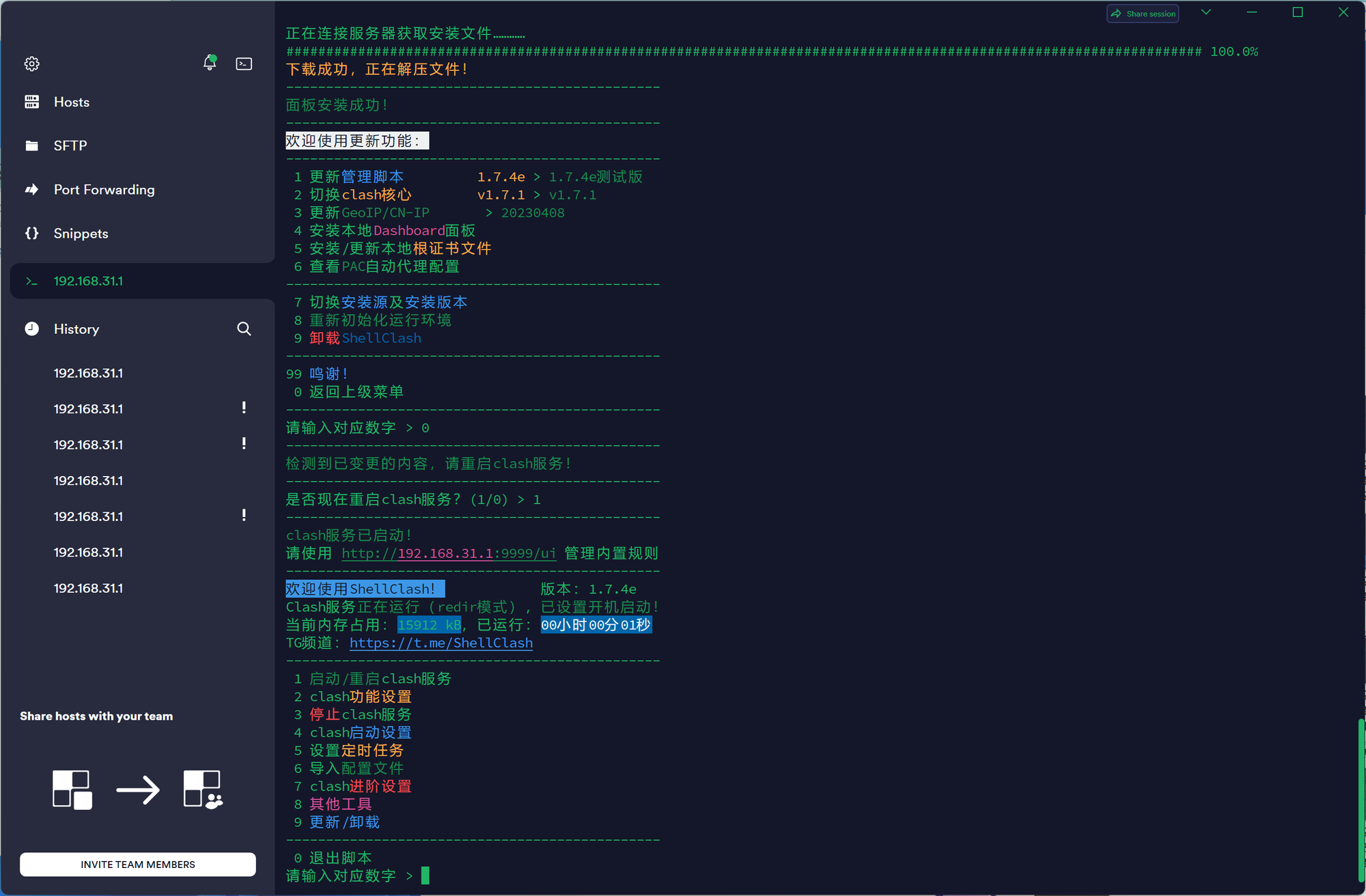
推荐再选择 9 更新,4 安装本地面板,3 yacd 面板,1 userdisk 路径,完成安装。0 返回上级菜单,1 重启 clash。
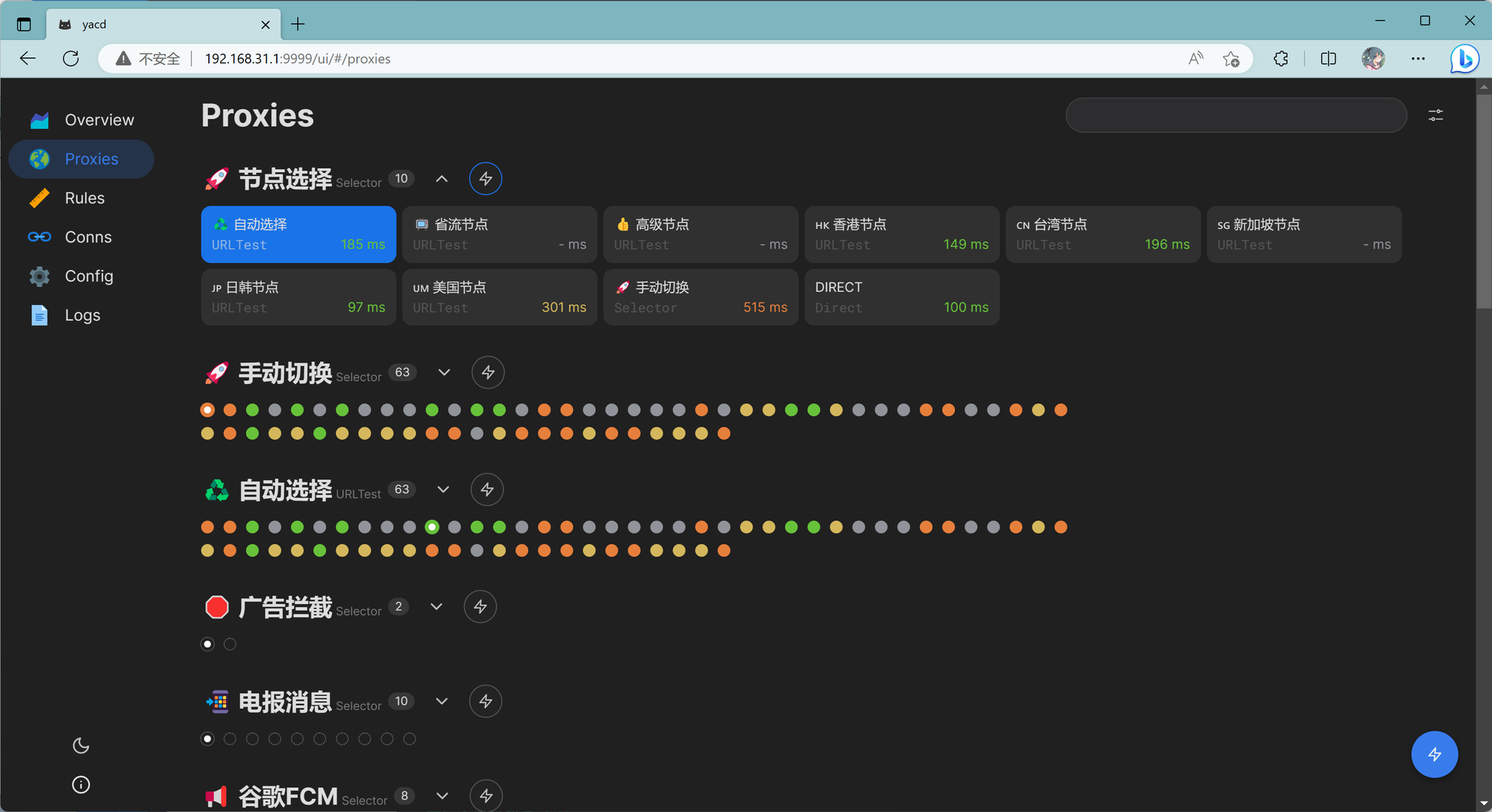
现在访问 http://192.168.31.1:9999/ui/#/proxies 就能打开 Clash 的控制面板。
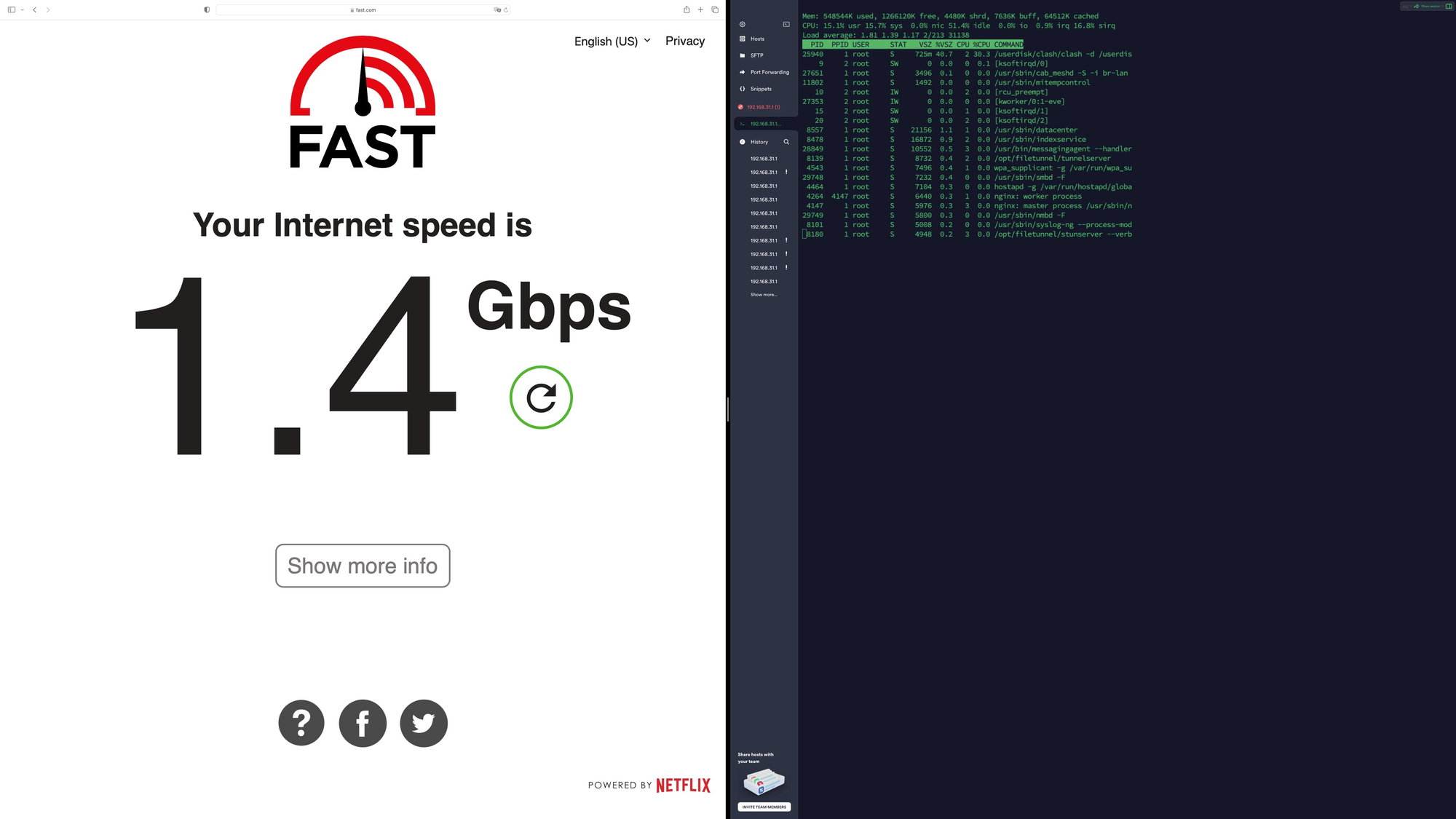
跑到 1.4Gbps 大约占用 30% 的 CPU,我家 1000M 宽带,2.5G 光猫,下行这个速度跑满了,性能确实非常炸裂。
总结
小米万兆路由器硬件配置非常炸裂,目前跌倒 1500 左右了,如果你想买一款千元价位的硬路由这是个还不错的选择,就是固件真的有点拉胯。解锁 SSH 能满足一些功能,科学外网性能完全能够跑满 2000M 宽带甚至更高,就是过程还是有点麻烦。如果从性价比、便利性来说花一千多我还是会选择 2.5G 的软路由 + 两个百元的 AP Mesh 组网。